QQ音樂左右聲道音量大小不一樣的解決方法
時間:2024-02-04 13:43:32作者:極光下載站人氣:250
qq音樂是很多小伙伴都在使用的一款音樂軟件,在這款軟件中我們可以購買或是下載各種類型的音樂,還可以上傳自己制作的音頻。有的小伙伴在使用QQ音樂的過程中可能會遇到左右聲道音量大小不一致的情況,為了解決該問題,我們可以選擇進入QQ音樂的音效設置頁面,然后在均衡器設置頁面中將均衡器設置為自定義,最后在自定義頁面中找到聲道平衡功能,拖動該功能右側的滑塊進行左右聲道音量的調整即可。有的小伙伴可能不清楚具體的操作方法,接下來小編就來和大家分享一下QQ音樂左右聲道音量大小不一樣的解決方法。
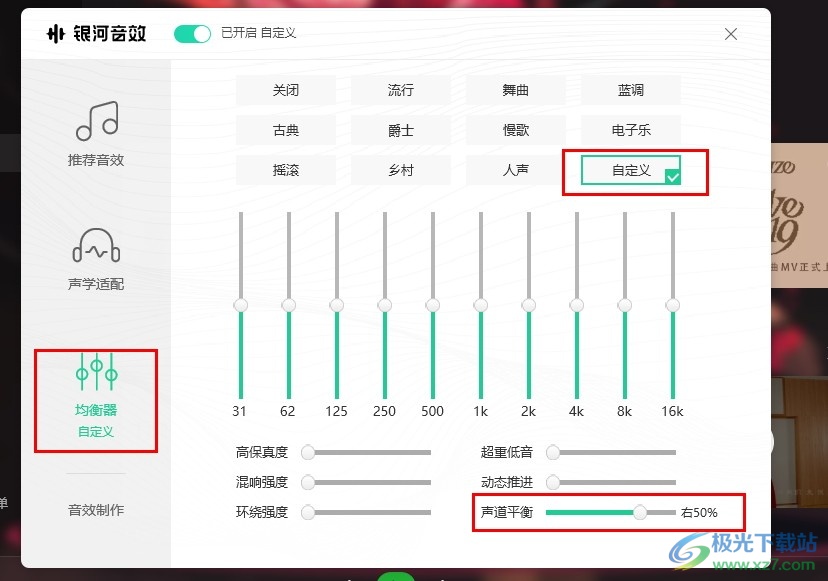
方法步驟
1、第一步,我們點擊打開QQ音樂軟件之后,在軟件頁面右上角找到“設置”圖標,點擊打開該圖標
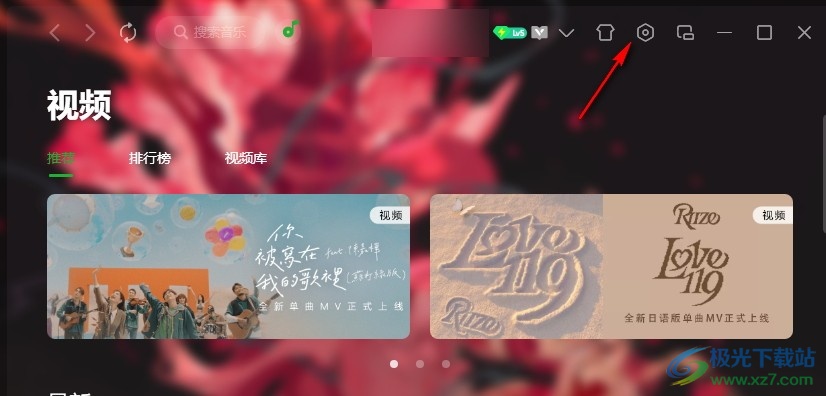
2、第二步,打開設置圖標之后,我們在菜單列表中找到“耳紋音效”功能,點擊打開該功能
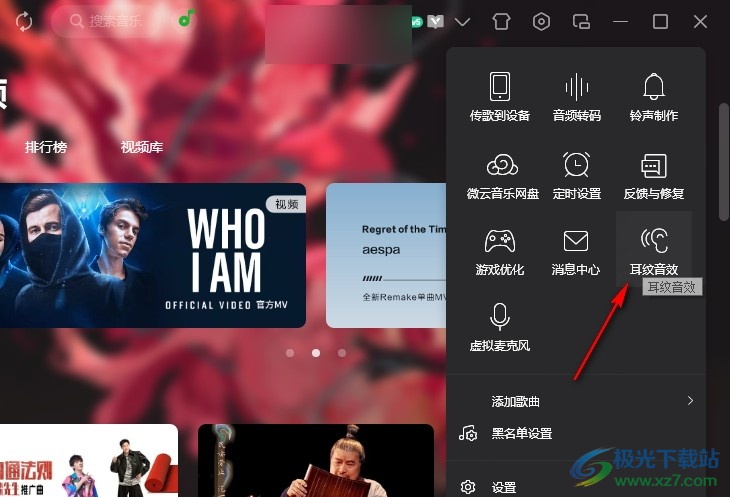
3、第三步,打開耳紋音效選項之后,我們在銀河音效設置彈框中先點擊打開“均衡器”選項
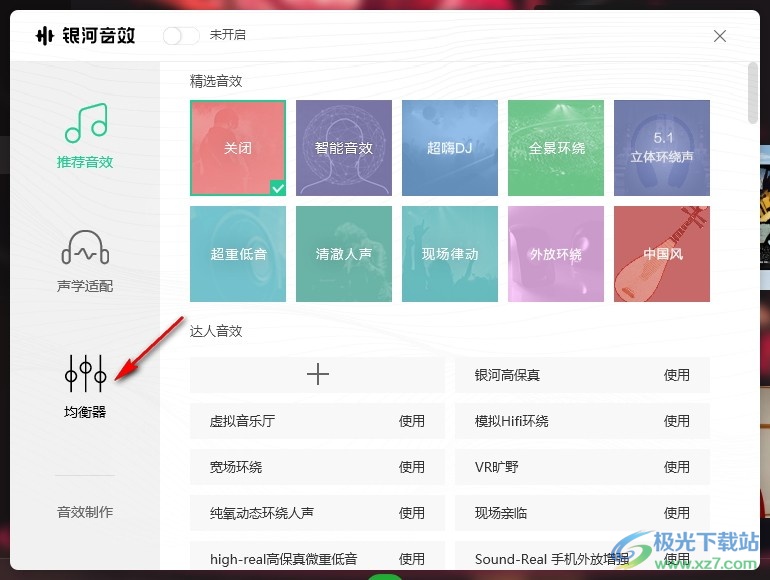
4、第四步,接著在均衡器設置頁面中,我們先點擊打開“自定義”選項,找到聲道平衡設置
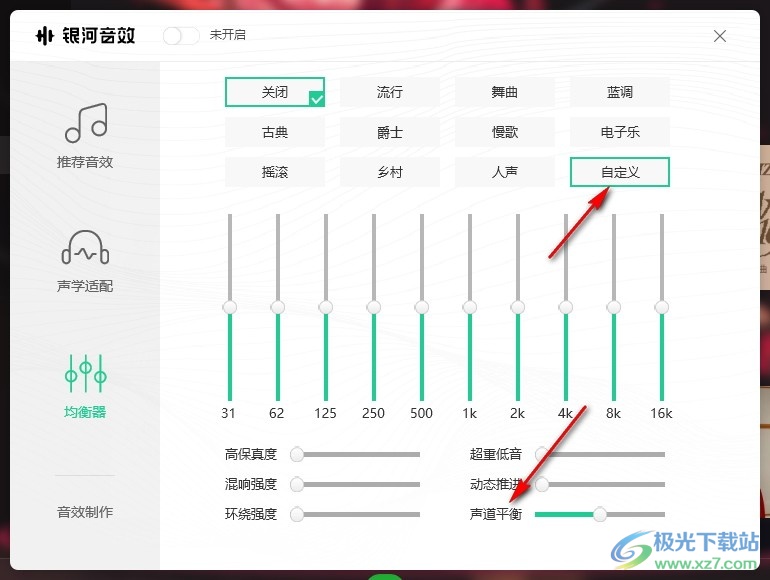
5、第五步,最后我們根據自己當前耳機中左右聲道的差距,拖動聲道平衡選項處的滑塊進行調節即可

以上就是小編整理總結出的關于QQ音樂左右聲道音量大小不一樣的解決方法,我們打開QQ音樂軟件中的設置圖標,再在菜單列表中打開耳紋音效選項,接著在彈框中打開均衡器選項,將均衡器設置為自定義,最后拖動滑塊進行聲道平衡調整即可,感興趣的小伙伴快去試試吧。

大小:68.81 MB版本:v20.45.0環境:WinAll, WinXP, Win7, Win10
- 進入下載
相關推薦
相關下載
熱門閱覽
- 1百度網盤分享密碼暴力破解方法,怎么破解百度網盤加密鏈接
- 2keyshot6破解安裝步驟-keyshot6破解安裝教程
- 3apktool手機版使用教程-apktool使用方法
- 4mac版steam怎么設置中文 steam mac版設置中文教程
- 5抖音推薦怎么設置頁面?抖音推薦界面重新設置教程
- 6電腦怎么開啟VT 如何開啟VT的詳細教程!
- 7掌上英雄聯盟怎么注銷賬號?掌上英雄聯盟怎么退出登錄
- 8rar文件怎么打開?如何打開rar格式文件
- 9掌上wegame怎么查別人戰績?掌上wegame怎么看別人英雄聯盟戰績
- 10qq郵箱格式怎么寫?qq郵箱格式是什么樣的以及注冊英文郵箱的方法
- 11怎么安裝會聲會影x7?會聲會影x7安裝教程
- 12Word文檔中輕松實現兩行對齊?word文檔兩行文字怎么對齊?
網友評論